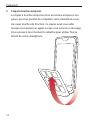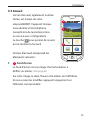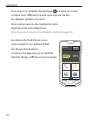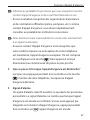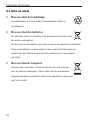Nous vous félicitons pour l'acquisition de votre
emporiaSMART!
L'emporiaSMART a été développé en collaboration avec nos
clients. Il est pensé en priorité pour ceux qui ont utilisé jusqu'ici
des téléphones simples et qui souhaitent à présent utiliser plus de
fonctions, telles que les emails. De plus, emporiaSMART est conçu
pour tous ceux dont les email et l'Internet sur tablette ou PC font
partie du quotidien et qui souhaitent également proter de ces
fonctions sur leur smartphone.
C'est le smartphone parfait pour les débutants!
Vous trouverez sur www.emporia.eu toutes les
informations pour téléphoner en toute simplicité.
Protez bien de votre emporiaSMART.
Sincères salutations
Eveline Pupeter
emporia Telecom
SMART
Simplify your communication.
®

12:30 Ve, 24/04/1512:30 Ve, 24/04/15
Aperçu de votre téléphone portable
APERÇU DE VOTRE TÉLÉPHONE PORTABLE
1
Connecteur du kit oreillette
2
Fiche micro USB
(Voir page 16)
3
Touche Marche/Arrêt
(Voir page 24)
4
DEL
(Voir page 26)
5
Haut-parleur
6
Appareil photo avant
7
Écran tactile (écran)
(Voir page 31)
8
Touche verte
(Voir page 25)
9
Touche Accueil
(Voir page 24)
10
Touche rouge
(Voir page 25)
11
Microphone
2
5
7
8 9 10
1
4 6
3
14
17
13
12
15
19
21
20
16
18
11

Aperçu de votre téléphone portable
03
12
Microphone d'appareil photo
13
Lampe de poche / Flash
14
Objectif de l'appareil photo
15
Touches du volume
(Voir page 26)
16
Touche de l'appareil photo
(Voir page 25)
17
Bouton d'appel d'urgence
(Voir page 26)
18
Touche de lampe de poche
(Voir page 25)
19
Support de stylet (en option)
(Voir page 12)
20
Couvercle de la batterie
21
Haut-parleur
Remarques concernant ce mode d'emploi
• Vous trouverez dans ce mode d'emploi des remarques et conseils
utiles identiés par le symbole
.
• Les avertissements sont identiées par le symbole
.

Sommaire
04
APERÇU DE VOTRE TÉLÉPHONE PORTABLE 02
1. Préparatifs 06
1.1 Étendue de la livraison ..................................06
1.2 Insérer la carte SIM et la carte SD.........................08
1.3 Installer les accessoires Emporia .........................12
2. Mise en service du téléphone 19
2.1 Charger la batterie ......................................19
2.2 Allumer le téléphone ....................................21
2.3 Saisir le code PIN ........................................21
2.4 Mode économie d'énergie et verrouillage de l'écran......22
2.5 Congurer le téléphone lors de la première mise en service
23
3. Utilisation 24
3.1 Touches du téléphone...................................24
3.2 Achages DEL ..........................................26
3.3 Touches sur le clapet emporia ...........................27
3.4 Utiliser l'écran tactile ....................................31
3.5 Accueil..................................................33
3.6 Écran personnel .........................................37
3.7 Écran d'applications . . . . . . . . . . . . . . . . . . . . . . . . . . . . . . . . . . . . . 39
Sommaire

Sommaire
05
4. Établissement des connexions 40
4.1 Congurer la connexion WiFi ............................40
4.2 Congurer la connexion des données ...................40
4.3 Congurer la connexion aux emails ......................40
4.4 Transférer des contacts ..................................42
4.5 Bluetooth ...............................................43
4.6 Connexion d'un PC pour le transfert des données ........44
4.7 Mises à jour logiciels.....................................45
4.8 Télécharger des applications.............................46
5. Fonctions de base 47
5.1 Passer un appel et contacts..............................47
5.2 Messages ...............................................53
5.3 Photos ..................................................55
5.4 Info center ..............................................57
6. Réglages rapides en détails 58
7. Fonction d'appel d'urgence 66
CONSIGNES DE SÉCURITÉ 72
8.1 Garantie ................................................75
8.2 Assistance ..............................................75
8.3 Mise au rebut ...........................................76
8.4 Caractéristiques techniques du produit ..................77
8.5 Déclaration de conformité...............................78

SMART
Simp lify your communication.
®
Préparatifs
06
1. PRÉPARATIFS
1.1 Étendue de la livraison
Cet emballage n'est pas adapté aux jeunes enfants, car il contient
de petites pièces pouvant être avalées.
Smartphone Couvercle de la
batterie
Couvercle de
la batterie avec
clapet à touches
Kit oreillette
Batterie Station de charge emporiaSTYLUS emporiaHOLDER
Fiche secteur Câble de charge
USB
Assistant de
démarrage « Neuf
petites étapes »
Mode d'emploi

Préparatifs
07
Non compris dans la livraison
• Carte SIM
C'est une carte à puce que vous devez insérer dans votre
téléphone. Ce n'est qu'ensuite que vous pouvez téléphoner.
Vous obtenez la carte et un code secret (PIN et PUK) de la part
de votre opérateur avec votre contrat mobile. Vous pouvez
également acheter une carte SIM prépayée dans le commerce.
• Carte microSD
C'est une carte à puce qui sert d'extension de mémoire pour
votre smartphone. Ainsi, vous pouvez par exemple enregistrer
plus de photos et installer plus d'applications. Vous obtiendrez
de telles cartes dans les magasins d'électronique.
Si une pièce est manquante ou défectueuse
Veuillez vous adresser à l'assistance téléphonique d'emporia
au numéro suivant +43 · 732 · 77 77 17 · 446

Préparatifs
08
1.2 Insérer la carte SIM et la carte SD
Débranchez toujours le téléphone du chargeur et éteignez-le
avant de retirer le couvercle de la batterie.
Soulevez le couvercle de la batterie.
Commencez pour cela au
niveau de l'évidement dans le
coin en bas à gauche du
couvercle.
Prenez garde à vos ongles lors du retrait.
Évitez de plier le couvercle de la batterie, ce qui pourrait
l'endommager.

Préparatifs
09
Insérez la carte SIM.
L'emplacement pour la
carte SIM se trouve en haut
à gauche du compartiment
de la batterie.
Insérez la carte avec la partie
dorée vers le bas.
Avec un smartphone, utilisez toujours un forfait avec données.
Vous éviterez ainsi les frais supplémentaires lors de l'utilisation des
transferts de données par Internet.
Seules les cartes SIM standard sont compatibles avec ce téléphone.
Si votre carte SIM est diérente, vous pouvez l'échanger auprès
de votre opérateur ou vous procurer un adaptateur dans le
commerce.
Standard Mini SIM
15 x 25 mm, compatible
Micro SIM
12 x 15 mm, incompatible
Nano SIM
8,8 x 12,3 mm, incompatible

Préparatifs
10
Insérez la carte mémoire microSD (en option).
L'emplacement pour la
carte mémoire se trouve à
droite, à côté de la carte SIM.
Insérez la carte microSD avec
la partie dorée vers le bas.
Utilisez uniquement des cartes mémoires compatibles avec ce
téléphone, telles que des cartes microSD ou microSDHC.
Pour retirer la carte mémoire, enfoncez-la un peu plus dans
sa fente jusqu'à entendre un clic. La carte sort de quelques
millimètres et peut être aisément sortie.
Si vous utilisez des cartes SIM ou mémoire incompatibles,
cela peut endommager le téléphone, la carte ou les données
enregistrées sur la carte.

Préparatifs
11
Insérez la batterie.
Placez la batterie de sorte que
la partie dorée de la batterie
touche celle du téléphone.
Appuyez sur le couvercle
de la batterie jusqu'à son
enclenchement. Commencez
en haut du téléphone.
N'utilisez que des batteries, chargeurs et accessoires autorisés
pour ce téléphone. Dans le cas contraire, la garantie du téléphone
devient caduque.
Lorsque vous changez la carte SIM ou SD, débranchez toujours le
chargeur et éteignez le téléphone, puis retirez la batterie.

Préparatifs
12
1.3 Installer les accessoires Emporia
L'utilisation simple et sûre de votre téléphone est l'une
des priorités d'emporia. C'est pourquoi nous joignons des
accessoires qui complètent à merveille votre emporiaSMART.
emporiaSTYLUS
Si vous éprouvez quelques dicultés à utiliser l'écran avec vos
doigts, vous pouvez vous aider du
stylet emporiaSTYLUS.
Utilisez l'extrémité souple du
stylet sur l'écran qui réagit
comme à l'eeurement du
doigt.

Préparatifs
13
Pour xer emporiaSTYLUS au téléphone,
vous pouvez installer emporiaHOLDER.
• Débranchez le téléphone du chargeur
le cas échéant et éteignez-le.
• Retirez le couvercle de la batterie et retirez cette dernière.
• Retirez le clapet
1
de
la fente du support,
en le tirant avec le bout de l'ongle.
• Introduisez le passant à travers la fente,
de l'intérieur vers l'extérieur. Veillez à ce
que la partie plane de l'emporiaHOLDER
2
se trouve sur le boîtier et que le
passant soit à la verticale.
• Insérez à nouveau la batterie et replacez le
couvercle.
Si le passant est mal enlé, la batterie ne
peut pas être replacée correctement.
N'utilisez que la partie souple du stylet pour eeurer l'écran et non
la pointe métallique. Cette dernière peut endommager l'écran et
n'est conçue que pour aider à l'insertion dans le passant.
1
2

Préparatifs
14
Clapet à touches emporia
Le clapet à touches emporia est un accessoire unique en son
genre, qui vous permet de compléter votre smartphone avec
de vraies touches de fonction. Ce clavier peut vous aider
lorsque vous passez un appel ou que vous écrivez un message.
Vous pouvez à tout moment le rabattre pour utiliser l'écran
tactile de votre smartphone.

Préparatifs
15
• Débranchez le téléphone du chargeur le cas échéant
et éteignez-le.
• Retirez le couvercle de la batterie.
• Remplacez le couvercle de la batterie par le clapet
à touches emporia.
• Appuyez sur le couvercle de la batterie incluant le clapet à
touches, jusqu'à son enclenchement. Commencez en
haut du téléphone.
• Rabattez le clapet à touches emporia sur la partie
inférieure de l'écran du téléphone.
Protégez le clapet à touches de l'humidité et de la saleté, qui
peuvent nuire au fonctionnement des touches. Veillez à ce que
l'écran tactile soit propre avant de placer le clapet à touches
dessus. Nettoyez exclusivement le clapet et l'écran avec un chion
doux, similaire à ceux pour les lunettes.
Le clapet à touches est résistant à une plage de températures
de 0 à 40° C.

Préparatifs
16
Câble de charge emporia avec emporiaCONNECTOR
Le câble de charge dispose de l'emporiaCONNECTOR
particulièrement facile d'utilisation, alliant une partie
ergonomique, un détrompeur et une che microUSB
conforme aux normes industrielles.
Lorsque vous prenez l'emporiaCONNECTOR, vous sentez
aussitôt par son bombé si vous l'avez correctement en main.
Le détrompeur facilite l'insertion dans le téléphone.

Préparatifs
17
Station de charge emporia
Avec la station de charge, vous pouvez en toute simplicité
charger votre téléphone qui a son emplacement dédié à
la maison.
Insérez le câble de charge avec l'emporiaCONNECTOR dans
la che à l'arrière de la station de charge. Placez le téléphone
dans la station de charge. Si vous souhaitez toujours charger
votre appareil ainsi, vous pouvez laisser en permanence le
câble de charge branché dans la station de charge.

Préparatifs
18
Kit oreillette emporia
Le kit oreillette est conforme à la norme CTIA 3,5mm
et est équipé d'un microphone et d'un bouton PTT.
Si vous appuyez brièvement sur ce bouton, vous pouvez
décrocher ou raccrocher lors d'un appel.
Lorsque vous écoutez la radio, les écouteurs sont utilisés
comme antenne et peuvent améliorer la réception.
L'utilisation d'un casque à un volume sonore élevé peut
causer des dommages auditifs. Vériez à chaque fois le
volume du casque utilisé.
Autres accessoires pour emporiaSMART
Vous trouverez d'autres accessoires pour emporiaSMART
sur : www.emporia.eu/fr-fr/produits/accessoires
et dans certains magasins.

Mise en service
19
2. MISE EN SERVICE DU TÉLÉPHONE
2.1 Charger la batterie
Avant d'utiliser le téléphone pour la première fois, veuillez charger
la batterie pendant quatre heures minimum. Si vous ne respectez
pas ce temps de charge, la durée de vie de la batterie peut
diminuer.
Ne branchez jamais le téléphone au chargeur, à la station de
charge ou à un PC s'il ne contient pas de batterie. N'essayez pas
d'utiliser votre téléphone sans batterie. Cela pourrait endommager
le téléphone.
Charger avec le câble de charge
• Insérez le détrompeur du câble de charge dans la che du
kit oreillette et la che USB dans le connecteur sur le haut du
téléphone.
• Placez ensuite la che secteur du câble de charge dans la prise.
Charger avec la station de charge
• Insérez le câble de charge dans la che USB de la station de
charge.
• Placez ensuite la che secteur du câble de charge dans la prise.
• Placez le téléphone dans la station de charge.
Une charge dans la station de charge prend plus de temps qu'avec
le câble de charge.
Mise en service

Mise en service
20
Charger sur l'ordinateur
• Branchez le téléphone sur un port USB de l'ordinateur. Pour
cela, séparez le câble USB fourni de la che secteur.
N'utilisez que le câble de charge USB fourni. N'essayez pas d'insérer
un câble de charge dans la che pour les écouteurs. Cela pourrait
endommager le téléphone.
Affichage de la batterie sur le téléphone
• Lorsque la batterie est faible :
Un signal sonore retentit et un avertissement apparaît
à l'écran. Le symbole de la batterie est rouge,
la DEL clignote en rouge.
• Lorsque la batterie est en charge :
Le symbole de la batterie se remplit,
la DEL est rouge et clignote brièvement en vert.
• Lorsque la batterie est chargée :
Le symbole de la batterie est plein et la DEL est verte.
Vous pouvez à présent retirer le câble de charge du téléphone
et le débrancher de la prise secteur.
Dans Réglages - Batterie, vous pouvez consulter la durée
restante et fermer des applications pour augmenter cette durée.
La page est en cours de chargement...
La page est en cours de chargement...
La page est en cours de chargement...
La page est en cours de chargement...
La page est en cours de chargement...
La page est en cours de chargement...
La page est en cours de chargement...
La page est en cours de chargement...
La page est en cours de chargement...
La page est en cours de chargement...
La page est en cours de chargement...
La page est en cours de chargement...
La page est en cours de chargement...
La page est en cours de chargement...
La page est en cours de chargement...
La page est en cours de chargement...
La page est en cours de chargement...
La page est en cours de chargement...
La page est en cours de chargement...
La page est en cours de chargement...
La page est en cours de chargement...
La page est en cours de chargement...
La page est en cours de chargement...
La page est en cours de chargement...
La page est en cours de chargement...
La page est en cours de chargement...
La page est en cours de chargement...
La page est en cours de chargement...
La page est en cours de chargement...
La page est en cours de chargement...
La page est en cours de chargement...
La page est en cours de chargement...
La page est en cours de chargement...
La page est en cours de chargement...
La page est en cours de chargement...
La page est en cours de chargement...
La page est en cours de chargement...
La page est en cours de chargement...
La page est en cours de chargement...
La page est en cours de chargement...
La page est en cours de chargement...
La page est en cours de chargement...
La page est en cours de chargement...
La page est en cours de chargement...
La page est en cours de chargement...
La page est en cours de chargement...
La page est en cours de chargement...
La page est en cours de chargement...
La page est en cours de chargement...
La page est en cours de chargement...
La page est en cours de chargement...
La page est en cours de chargement...
La page est en cours de chargement...
La page est en cours de chargement...
La page est en cours de chargement...
La page est en cours de chargement...
La page est en cours de chargement...
La page est en cours de chargement...
La page est en cours de chargement...
La page est en cours de chargement...
-
 1
1
-
 2
2
-
 3
3
-
 4
4
-
 5
5
-
 6
6
-
 7
7
-
 8
8
-
 9
9
-
 10
10
-
 11
11
-
 12
12
-
 13
13
-
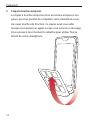 14
14
-
 15
15
-
 16
16
-
 17
17
-
 18
18
-
 19
19
-
 20
20
-
 21
21
-
 22
22
-
 23
23
-
 24
24
-
 25
25
-
 26
26
-
 27
27
-
 28
28
-
 29
29
-
 30
30
-
 31
31
-
 32
32
-
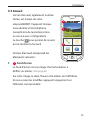 33
33
-
 34
34
-
 35
35
-
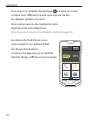 36
36
-
 37
37
-
 38
38
-
 39
39
-
 40
40
-
 41
41
-
 42
42
-
 43
43
-
 44
44
-
 45
45
-
 46
46
-
 47
47
-
 48
48
-
 49
49
-
 50
50
-
 51
51
-
 52
52
-
 53
53
-
 54
54
-
 55
55
-
 56
56
-
 57
57
-
 58
58
-
 59
59
-
 60
60
-
 61
61
-
 62
62
-
 63
63
-
 64
64
-
 65
65
-
 66
66
-
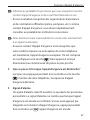 67
67
-
 68
68
-
 69
69
-
 70
70
-
 71
71
-
 72
72
-
 73
73
-
 74
74
-
 75
75
-
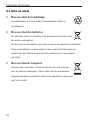 76
76
-
 77
77
-
 78
78
-
 79
79
-
 80
80
EMPORIA Smart Le manuel du propriétaire
- Catégorie
- Les smartphones
- Taper
- Le manuel du propriétaire
Documents connexes
-
EMPORIA C160 Le manuel du propriétaire
-
EMPORIA SELECT Le manuel du propriétaire
-
EMPORIA S2 Le manuel du propriétaire
-
EMPORIA Smart Le manuel du propriétaire
-
EMPORIA S2 Le manuel du propriétaire
-
EMPORIA SELECT Le manuel du propriétaire
-
EMPORIA Active Mode d'emploi
-
EMPORIA ELEGANCE PLUS V38 Le manuel du propriétaire
-
EMPORIA V26 Le manuel du propriétaire
-
EMPORIA Talk Comfort Plus Le manuel du propriétaire